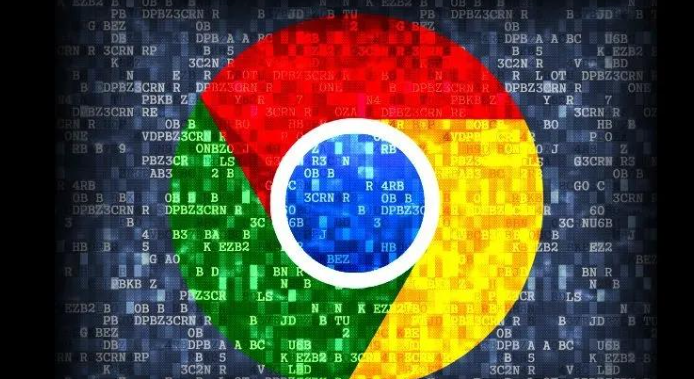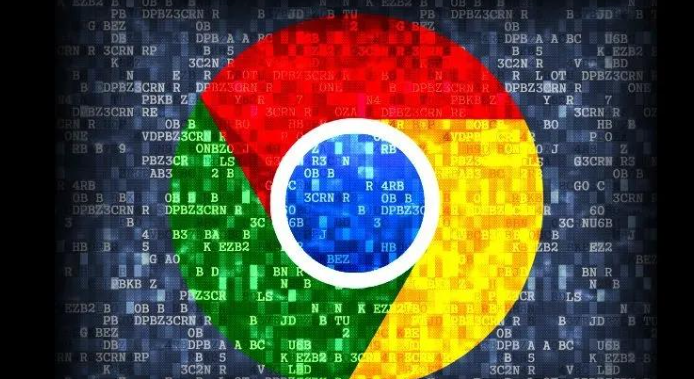
以下是关于谷歌浏览器如何快速恢复安装的内容:
1. 检查网络连接:查看网络状态,观察电脑右下角的网络图标,检查是否出现网络中断或受限的提示。若网络连接正常,可尝试刷新下载页面或重新访问官方下载链接,以重新启动下载安装流程。
2. 清除缓存和Cookie:在Chrome浏览器中,点击右上角的三个点,选择“更多工具”,然后点击“清除浏览数据”。在弹出的对话框中,选择清除“缓存的图片和文件”以及“Cookie及其他网站数据”等选项,点击“清除数据”按钮。之后重新打开浏览器进行下载操作,这有助于解决因缓存或Cookie导致的下载问题。
3. 检查安装程序完整性:如果之前已经下载了部分安装包,可检查该安装程序是否完整。若安装程序损坏或不完整,需要重新下载安装包。建议从官方渠道获取最新的安装程序,以确保其完整性和安全性。
4. 以管理员身份运行安装程序:找到下载的安装程序,右键点击它,选择“以管理员身份运行”。这样可以获得更高的系统权限,有可能解决因权限不足导致的安装问题。
5. 关闭防火墙和杀毒软件:有时防火墙或杀毒软件可能会阻止谷歌浏览器的安装。可暂时关闭防火墙和杀毒软件,然后再次尝试安装。安装完成后,再将防火墙和杀毒软件打开,并将谷歌浏览器添加到信任列表中。
6. 使用系统自带的故障排除工具:在Windows系统中,可搜索“疑难解答”并打开,选择“程序”类别,然后点击“运行疑难解答”,按照提示操作,系统会自动检测并尝试解决可能影响谷歌浏览器安装的问题。